 NFC wird immer populärer und so langsam fangen Besitzer eines aktuellen Smartphones wie dem HTC One X, Samsung Galaxy Nexus, Galaxy S3 oder eines der LG Optimus Serie damit an, sich damit näher zu beschäftigen. Bezahlen ist damit ja hierzulande noch nicht wirklich möglich, aber es gibt ein Einsatzgebiet, auf dem es jetzt schon richtig gut funktioniert. Das Umschalten von Telefonprofilen. Auch dafür eignet sich diese Form der drahtlosen Kommunikation über kurzen Distanzen. Da mich dieses Anwendungsgebiet selber ziemlich interessiert, habe ich mich damit beschäftigt und werde hier mal meine Erfahrungen aus der Praxis zusammen schreiben.
NFC wird immer populärer und so langsam fangen Besitzer eines aktuellen Smartphones wie dem HTC One X, Samsung Galaxy Nexus, Galaxy S3 oder eines der LG Optimus Serie damit an, sich damit näher zu beschäftigen. Bezahlen ist damit ja hierzulande noch nicht wirklich möglich, aber es gibt ein Einsatzgebiet, auf dem es jetzt schon richtig gut funktioniert. Das Umschalten von Telefonprofilen. Auch dafür eignet sich diese Form der drahtlosen Kommunikation über kurzen Distanzen. Da mich dieses Anwendungsgebiet selber ziemlich interessiert, habe ich mich damit beschäftigt und werde hier mal meine Erfahrungen aus der Praxis zusammen schreiben.
Patrick hat vor einiger Zeit einen tollen Artikel zur Technik und den den vielfältigen Einsatzmöglichkeiten von NFC geschrieben -> Link
Da er dort schon alle wichtigen Infos zusammengetragen hat, will ich nur ganz kurz auf die wichtigsten Parameter dieser Chips eingehen.
Die NFC Tags, also das eigentliche Speichermedium ist nix anderes als ein Draht mit einem kleinen Speicher. Dieser ist entweder in so einen Plastikchip eingegossen oder ähnlich einer Platine auf einen Aufkleber aufgedruckt. Das sind so die bekanntesten Formen. Es gibt auch noch Visitenkarten mit eingebauten NFC Chips, Keykarten wie man sie aus den Hotels kennt usw.
Aber um Profile zu Schalten eigenen sich diese Chips als Schlüsselanhänger oder Aufkleber am Besten.
Wir wollen am Ende verschiedene Profile per NFC umschalten. Alles was wir dafür brauchen sind ein paar dieser NFC Tags, eine entsprechende App zum beschreiben und lesen dieser Tags und natürlich das passende Smartphone mit NFC on Board.
Ich persönlich habe aktuell 5 dieser Tags im Einsatz.
Am Bett mein „Nachtruhe“ Tag. Der Aufkleber klebt unsichtbar unter meinem Wecker. Hierbei werden Funkverbindungen wie WLAN, Sync usw. getrennt. Bei Anrufen soll es nur noch vibrieren. Dazu wird meine Wecker-App gestartet.
Im Wohnungsflur befindet sich mein „Daheim“ Tag. Hier klebt der Tag von hinten an meiner Halterung. Dieser schaltet WLAN ein, Bluetooth aus und die Klingellautstärke auf 50%.

Im Hausflur klebt nahezu unsichtbar hinter einer Steckdosenabdeckung ein „Unterwegs“ Tag. Dieser schaltet WLAN aus, Bluetooth aus, Klingelton auf 100% inkl. vibrieren. Wer so einen Aufkleber irgendwo verdeckt anbringen möchte, muss darauf achten dass kein Metall zwischen Tag und Smartphone ist. Sonst klappt die Verbindung nicht. Dünnes Holz oder Plastik ist kein Problem.
In meinem Auto habe ich hinter der Blende für die Innenbeleuchtung meinen „Im Auto“ Tag. Dieser schaltet WLAN aus, Bluetooth ein, Klingelton auf 100% und Display rotieren ein.
Und zu guter Letzt mein „auf Arbeit“ Tag. WLAN aus, Bluetooth aus, Foursquare Checkin an meinem Arbeitsplatz, Klingelton auf 80%.
Jede Aktion, sei es das Ein- oder Ausschalten von  Bluetooth, das Öffnen eines Link, das Einchecken an einem bestimmten Ort oder was auch immer, verbraucht Bytes. Meistens so um die 3 bis 5 Bytes pro Aktion. Wer darüber eine App starten möchte z.B. den Wecker wird mit bis zu 40 Bytes zur virtuellen Speicherkasse gebeten. So summieren sich eine handvoll Aktionen ganz schnell. Je mehr Speicherplatz umso besser.
Bluetooth, das Öffnen eines Link, das Einchecken an einem bestimmten Ort oder was auch immer, verbraucht Bytes. Meistens so um die 3 bis 5 Bytes pro Aktion. Wer darüber eine App starten möchte z.B. den Wecker wird mit bis zu 40 Bytes zur virtuellen Speicherkasse gebeten. So summieren sich eine handvoll Aktionen ganz schnell. Je mehr Speicherplatz umso besser.
Bei den NFC Chips wird dieser in Bytes angegeben. Die am häufigsten zu findenden Größen sind 64 Byte, 192 Byte oder 1024 Bytes. Logischerweise kann man mit mehr Speicher auch mehrere Aktionen auf einmal durchführen. Auf einigen Seiten wird bei der Beschreibung der Tags auch noch eine Geschwindigkeitsangabe in Millisekunden angegeben. Aus meiner Erfahrung kann ich aber ruhigen Gewissens behaupten, das diese Angabe komplett unrelevant ist. Man bemerkt keinen Unterschied. Zumindest nicht bei den Aufgaben, um die es hier gehen soll.
Das war es auch schon im Groben. Natürlich kann man sich hier noch tagelang auslassen, aber mehr braucht es am Anfang nicht. Hier nun eine kleine Übersicht von NFC Tags.
Recht bekannt sind diese runden,  bunten Plastikchips von Sony. Nennen sich Xperia SmartTags und kosten pro Satz 15 €. Ein Satz besteht dabei aus vier unterschiedlich farbigen Chips, welche aber jeweils nur 40 Byte an Informationen speichern können. Mehr als zwei oder drei Aktionen kann man da wegen Platzmangel nicht umsetzen. Selbst wenn man sich stark einschränkt, sind diese 40 Byte einfach zu wenig.
bunten Plastikchips von Sony. Nennen sich Xperia SmartTags und kosten pro Satz 15 €. Ein Satz besteht dabei aus vier unterschiedlich farbigen Chips, welche aber jeweils nur 40 Byte an Informationen speichern können. Mehr als zwei oder drei Aktionen kann man da wegen Platzmangel nicht umsetzen. Selbst wenn man sich stark einschränkt, sind diese 40 Byte einfach zu wenig.
 Kurz nach Sony kam LG mit einer Lösung namens LG Tag+ auf den Markt. Hier werden keine Plastikchips eingesetzt sondern Aufkleber. Auf den Fotos sieht man aber immer nur den kompletten Aufkleber. Der wichtige Teil ist der mit der Spirale und misst 35 x 35 mm. Funktioniert auch prima, bietet viel mehr Möglichkeiten als die Xperia SmartTags, hat aber derzeit zwei riesige Nachteile. Man bekommt sie nirgends. Schon mal schlecht, wenn man eine Technik pushen möchte. Und die dazu passende App gibt es nicht nachträglich zum installieren. Weder im Playstore noch auf der LG Homepage. Entweder man hat sie auf dem LG Smartphone oder eben nicht. Damit kann man sie auch nicht auf ein Smartphone eines anderen Herstellers installieren.
Kurz nach Sony kam LG mit einer Lösung namens LG Tag+ auf den Markt. Hier werden keine Plastikchips eingesetzt sondern Aufkleber. Auf den Fotos sieht man aber immer nur den kompletten Aufkleber. Der wichtige Teil ist der mit der Spirale und misst 35 x 35 mm. Funktioniert auch prima, bietet viel mehr Möglichkeiten als die Xperia SmartTags, hat aber derzeit zwei riesige Nachteile. Man bekommt sie nirgends. Schon mal schlecht, wenn man eine Technik pushen möchte. Und die dazu passende App gibt es nicht nachträglich zum installieren. Weder im Playstore noch auf der LG Homepage. Entweder man hat sie auf dem LG Smartphone oder eben nicht. Damit kann man sie auch nicht auf ein Smartphone eines anderen Herstellers installieren.
 Auch von Samsung gibt es seit kurzer Zeit passende Aufkleber. Nenne sich TecTiles, sind derzeit aber nur in den USA erhältlich. Dort kosten 4 Stück umgerechnet 14 €. Beim Speicherplatz gibt es widersprüchliche Angaben. Da werden Kapazitäten von 40 Bytes bis hoch zu 1024 Bytes genannt. Wichtigster Unterschied scheint aber zu sein, dass ein TecTile immer nur eine bestimmte Aufgabe übernehmen kann. Also entweder ein Profil umschalten, einen Link öffnen etc. Kombinieren von mehreren Aktionen funktioniert nicht.
Auch von Samsung gibt es seit kurzer Zeit passende Aufkleber. Nenne sich TecTiles, sind derzeit aber nur in den USA erhältlich. Dort kosten 4 Stück umgerechnet 14 €. Beim Speicherplatz gibt es widersprüchliche Angaben. Da werden Kapazitäten von 40 Bytes bis hoch zu 1024 Bytes genannt. Wichtigster Unterschied scheint aber zu sein, dass ein TecTile immer nur eine bestimmte Aufgabe übernehmen kann. Also entweder ein Profil umschalten, einen Link öffnen etc. Kombinieren von mehreren Aktionen funktioniert nicht.
 Alle Angebote der bekannten Hersteller haben aber alle einen Nachteil gemeinsam. Sie sind im Verhältnis sehr teuer. Aber es geht auch günstiger. Vor allem mit Speicher satt. Nach viel Sucherei und noch mehr testen bin ich im nfc-tag-shop.de fündig geworden. Dort gibt es Aufkleber in 35 x 35 mm die auf den NXP Mifare Classic 1K Chipsatz basieren und eine Speicherkapazität von 1024 Byte besitzen. Nutzbar sind davon 716 Byte. Also mehr als genug Platz für zig Aktionen. Mit 11,90 € für 5 dieser Aufkleber ist man auch bei den Kosten absolut im Rahmen.
Alle Angebote der bekannten Hersteller haben aber alle einen Nachteil gemeinsam. Sie sind im Verhältnis sehr teuer. Aber es geht auch günstiger. Vor allem mit Speicher satt. Nach viel Sucherei und noch mehr testen bin ich im nfc-tag-shop.de fündig geworden. Dort gibt es Aufkleber in 35 x 35 mm die auf den NXP Mifare Classic 1K Chipsatz basieren und eine Speicherkapazität von 1024 Byte besitzen. Nutzbar sind davon 716 Byte. Also mehr als genug Platz für zig Aktionen. Mit 11,90 € für 5 dieser Aufkleber ist man auch bei den Kosten absolut im Rahmen.
Link: NFC Tag Kit – 1024 Byte
Lasst euch von Verkäufern keinen Bären aufbinden, das unter Kapazitäten von unter 190 Byte wirklich ausreichen. Das reicht für den Anfang vielleicht aus, aber später werdet ihr euch ärgern.
Als App kann ich nach viel ausprobieren den NFC Aufgaben-Launcher oder MyProfiles empfehlen. Beide sind kostenlos, einfach zu bedienen und bieten jede Menge Funktionen. Ganz brauchbar ist auch noch NFC ReTag Pro, welches aber für 1,99 € kaum mehr bietet als die beiden anderen.
Zunächst erstellen wir mal einen Tag mit diversen Befehlen. Im Beispiel mit dem NFC Aufgaben-Launcher.
Dazu starten wir die App und tippen auf „Neues Tag“.
Sofort gelangen wir in den Screen, in dem wir „Neue 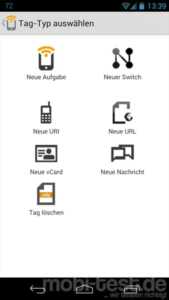 Aufgabe“ auswählen. Hier könnte man auch direkt eine URL auf einen Tag schreiben oder eine digitale Visitenkarte speichern. Hält man sein Handy an den Tag wird dann halt der Browser gestartet und die gespeicherte URL geöffnet oder man empfängt eine Visitenkarte. Beim Arzt könnte man so z.B. direkt alle wichtigen Infos inkl. Sprechzeiten, Telefonnummern usw. im Handy speichern. Aber weiter zu unseren Profilen.
Aufgabe“ auswählen. Hier könnte man auch direkt eine URL auf einen Tag schreiben oder eine digitale Visitenkarte speichern. Hält man sein Handy an den Tag wird dann halt der Browser gestartet und die gespeicherte URL geöffnet oder man empfängt eine Visitenkarte. Beim Arzt könnte man so z.B. direkt alle wichtigen Infos inkl. Sprechzeiten, Telefonnummern usw. im Handy speichern. Aber weiter zu unseren Profilen.
Im nächsten Screen können wir jetzt die Aktionen hinzufügen. 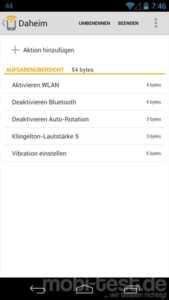
Diese sind schön übersichtlich in Gruppen einsortiert, so dass man sehr einfach die gewünschten Aktionen findet. Hierbei muss man aber auf eines achten. Etwas „Aktivieren“ oder „Deaktivieren“ leuchtet ja noch ein. Also z.B. WLAN an oder aus. Mit „Umschalten“ schaltet man ein aktives WLAN aus oder an. Je nachdem, wie der aktuelle Zustand ist. So erstellt man nach und nach seine Liste mit den geplanten Aktionen.
Achtung: einige Aktionen wie GPS oder die Synchronisation lassen sich nur mit einem Root umschalten. Allerdings ist das meistens unnötig, da GPS sowieso nur in Verbindung mit einer App aktiviert wird und ansonsten automatisch abgeschaltet wird. Wer den Sync deaktivieren will, könnte darüber nachdenken ob man nicht dafür in den Flugmodus wechseln lässt oder die Internetverbindung trennen lässt.
 Letztlich hat sich aber heraus gestellt, das es völlig ausreicht nur sehr wenige, wirklich wichtige Aktionen zu speichern. Hier ist weniger wirklich mal mehr. Hier kommen die bereits erwähnten Schalter (Switch) ins Spiel.
Letztlich hat sich aber heraus gestellt, das es völlig ausreicht nur sehr wenige, wirklich wichtige Aktionen zu speichern. Hier ist weniger wirklich mal mehr. Hier kommen die bereits erwähnten Schalter (Switch) ins Spiel.
Man kann einen Tag so beschreiben, das bei Berührung eine Art Schalter umgelegt wird. Dieser schaltet bei Annäherung mal ins Profil „Daheim“ oder „Nachtruhe“. Immer schön Abwechselnd. Also abends am Bett dran gehalten und es schaltet auf „Nachtruhe“. Am nächsten Morgen wieder dran halten und es wird „Daheim“ aktiviert. Sehr praktisch und der mit am Besten für unsere Aufgaben geeignet.
Am Ende, wenn alles ausgewählt wurde, sollte man seinem Tag einen passenden Namen geben. Diese geht oben links über „Umbenennen“. Zum Schreiben des Tags tippt man auf „Beenden“ und hält das Smartphone an den NFC Tag. Ein Tn bestätigt die erfolgreiche Speicherung und schon ist der Tag einsatzbereit.
Das war es auch schon und nun kann man sich wirklich austoben. Allerdings muss man darauf achten, das man nicht übertreibt und zu viele Aktionen einbaut. Das passiert bei den Mini-Tags von Sony mit ihren knapp 40 Byte verdammt schnell. Wer nicht gleich auf 1024 Byte Tags setzt, kann das aber anhand der eingeblendeten Größen einer Aktion gut im Auge behalten.
Was mir am Anfang oft passiert ist, das ich zu viele Aktionen eingerichtet habe und die sich dann in die Quere kamen. Zu Hause habe ich WLAN angeschaltet, Abends im Bett habe ich WLAN umgeschaltet. Soweit so gut. Wenn ich jetzt aber aufstehe und im Hausflur mein WLAN wieder anschalte kann es zu Problemen kommen. Kann, muss nicht. Da muss man ein bisschen herum probieren. Was man ebenfalls bedenken sollte ist, dass man ein deaktiviertes WLAN bei allen anderen Tags wieder aktivieren muss wenn es dort aktiv sein soll. Oder man setzt anstatt Aktivieren oder Deaktivieren auf „Umschalten“.
Sehr schnell werdet ihr merken, was sinnvollen Aktionen sind und welche letzten Endes unnötig sind. So einen NFC Tag kann man ja beliebig oft beschreiben und daher nach Lust und Laune herum probieren.
Ich wünsche euch viel Spaß beim ausprobieren und eure Fragen könnt ihr jederzeit in den Kommentaren stellen.
[asa]B009KUGC76[/asa]





![[Kickstarter] Qmote - dieser kleine Bluetooth-Button ist ein echter Tausendsassa QMote Banner](https://mobi-test.de/wp-content/uploads/2015/02/QMote-Banner-320x200.jpg)





Danke für den interessanten Artikel! Kurze Frage: Musst du im Auto das Handy auch kurz an den Tag halten oder reicht die Distanz Blende Innenbeleuchtung Hosentasche um das Profil direkt zu aktivieren?
Ich muss es ziemlich nah ran halten. NFC funktioniert auch bei direkten Sichtkontakt nur auf eine Entfernung von wenigen cm. Ist da noch etwas da zwischen, wird es noch weniger.
Wenn ich das richtig verstehe, muss doch aber immer NFC eingeschaltet sein am Smartphone? Habe ich es wg Stromsparen deaktiviert, muss ich also immer erst NFC aktivieren, bevor ich mein Smartphone über den Tag halte!? Der Tag lohnt sich also erst dann, wenn mind. 2 Einstellungen geändert werden (sofern ich über ihn NFC gleich wieder deaktivieren kann wg Akku – sonst 3) … ?
Richtig, jedes mal aktivieren und dann wieder deaktivieren ist ja sinnlos. Mir ist der Akkuverbrauch egal, daher lasse ich NFC immer aktiviert
Danke für den interessanten Artikel. Ich habe das direkt mal ausprobiert und mir auch den NFC Aufgaben Launcher (heißt jetzt wohl Trigger?) runtergeladen. Es klappt gut, ich habe nur ähnliche Probleme wie unten beschrieben: Ich wollte für nachts in den Flugmodus gehen, also lässt sich das ganze aber hinterher nicht wieder per NFC-Tag rückgängig machen da NFC im Flugmodus deaktiviert ist. Außerdem sollte das Handy nachts und während der Arbeit in den Energiesparmodus, das lässt sich ebenfalls nicht rückgängig machen, da dann NFC deaktiviert ist. Kann man die NFC-Deaktivierung nicht irgendwie aus dem Flugmodus und dem Energiesparmodus-Profil rausnehmen?
Einzelne Teile herausnehmen kannst du nicht, aber du könntest alle Aktionen aus dem Flugmodus einzeln ausführen lassen. Diese kann man dann auch wieder aktivierren.
Wie gehe ich denn in den Flugzeugmodus? Ich finde da nichts.
Das hängt von der App ab, mit der du die NFC Profiie erstellst. Welches nutzt du?
In der Theorie das ja ganz toll aber bei den ersten Praxistest musste ich leider feststellen, dass das Ganze nur bei entsperrtem und angeschaltetem Display funktioniert. Damit ist es eigentlich wieder ziemlich sinnlos. Wenn ich diese Prozedur erledigt habe ist es nur noch ein weiterer Fingertipp um eine vordefinierte Aufgabe zu starten. Dazu brauche ich kein NFC mehr – wirklich schade
Hallo, ich habe mit NFC Aufgaben-Launcher meinen „zu HAUSE“ Tag geschrieben. Nur er funktioniert nicht zu 100%. Er soll folgendes machen wenn ich in die Wohnung gehe: WLAN an, Vibrieren aus, Klingelton an. Wenn ich aktiviere funktioniert es, dass WLAN an geht und sich der Klingelton auf Stufe 4 stellt. wenn ich den Tag deaktivieren will funktioniert nur es nur so weit, dass WLAN aus gemacht wird. Aber der Klingelton geht nicht mehr in das Vibrieren zurück. Was mache ich falsch? Kann mir jemand helfen?? Danke
Du musst den Tag als Wechselaufgabe einrichten. Erste Aufgabe beim ersten berühren aktiviert WLAN usw. Die zweite Aufgabe deaktiviert das WLAN und regelt das mit dem vibrieren. Sobald du jetzt ein zweites mal den NFC Tag berührst, sollte es funktionieren